تفعيل Dark Mode الوضع المظلم جوجل كروم google chrome تحديث رسمي
مما لاشك فيه أنه في الأونة الأخيرة زادت حمى الوضع المظلم و Dark Mode بين التطبيقات والمواقع وغيرها من تطبيقات الهاتف أو تطبيقات سطح المكتب.وقامت مجموعة كبيرة من التطبيقات بتفعيل الوضع المظلم بشكل رسمي مثل تطبيق الفيسبوك وتطبيق اليوتيوب وتطبيق فايبر وغيرها من التطبيقات الأخرى الكثيرة.
حيث أن للوضع المظلم ميزات كبيرة ومتنوعة من قبيل تقليل نسبة سطوع الضوء المتجه نحو العين، كذلك تسهيل عملية الوصول إلى المحتوى، كما أن الون الأسود يعد أفضل لمن يقضون وقتا طويلا أمام الأجهزة الإلكترونية، ونجد ايضا السمة الجمالية التي يضفيها Dark Mode على التطبيقات والمواقع التي يفعل فيها.
 |
| تفعيل Dark Mode الوضع المظلم جوجل كروم google chrome تحديث رسمي |
تفعيل Dark Mode في متصفح google chrome يمكن أن يتم عبر إضافة من الإضافات الموجودة على المتجر الخاص بالمتصفح أو أي سكربت ، ولكن لا ينصح بذلك لأنه في الغالب قد يكون غير أمن.
شاهد أيضا : شرح تفعيل وتعطيل Bitlocker على ويندوز 10 تشفير وحماية الملفات
شرح تفعيل Dark Mode الوضع المظلم جوجل كروم google chrome تحديث رسمي
أول شئ يجب عليك أن تتأكد من توفرك على الإصدار النهائي من متصفح جوجل كروم، ولفعل هذا ندهب نحو الإعدادات Settings. |
| تفعيل Dark Mode الوضع المظلم جوجل كروم google chrome تحديث رسمي |
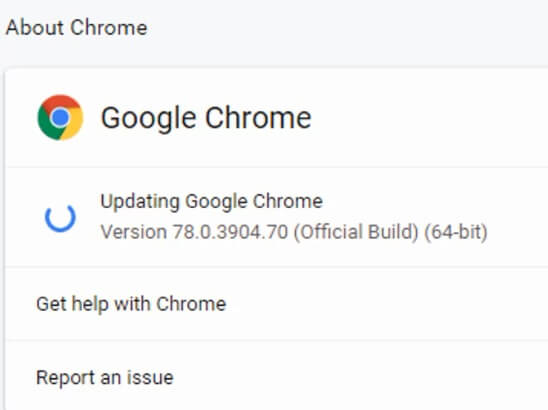 |
| تفعيل Dark Mode الوضع المظلم جوجل كروم google chrome تحديث رسمي |
chrome://flags
بعدها تنقر على زر الإدخال أو Enter من لوحة المفاتيح.
 |
| تفعيل Dark Mode الوضع المظلم جوجل كروم google chrome تحديث رسمي |
 |
| تفعيل Dark Mode الوضع المظلم جوجل كروم google chrome تحديث رسمي |
 |
| تفعيل Dark Mode الوضع المظلم جوجل كروم google chrome تحديث رسمي |
والأن نترككم مع الشرح المفصل لكيفية تفعيل Dark Mode الوضع المظلم جوجل كروم google chrome تحديث رسمي، من خلال هذا الفيديو.
مشاهدة ممتعة.
إلى لقاء قادم بإذن الله، مع تدوينات جديدة، على مدونة التعليم المجاني، في كل ما يخص أنظمة التشغيل والبرامج والتطبيقات، وأخبار التقنية والمعلوميات.